Hacer un fondo transparente a una imagen en Paint y Paint 3D
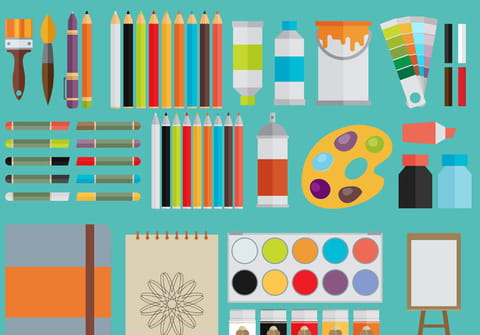
Paint es una de las aplicaciones más populares para dibujar con el PC y tiene algunos trucos muy útiles, como la opción de poner un fondo transparente a una la imagen de manera sencilla y luego exportarla en PNG. Aquí te explicamos dos formas distintas para quitar el fondo a una imagen con Paint y su sucesora, Paint 3D.
¿Cómo hacer transparente el fondo de una imagen en Paint?
- Para comenzar, abre la imagen en Paint con la que desees trabajar. Una vez abierta, haz clic en el grupo Imagen (lo encontrarás en la parte superior de la pantalla, sobre las herramientas).
- Pulsa la opción 'Seleccionar' y, de entre las funciones que aparecen desplegadas, no olvides activar las siguientes: 'Selección de forma libre' y 'Selección transparente'.

© MIcrosoft Paint - Ahora vuelve a centrarte en la imagen que quieres seleccionar. Presiona el botón izquierdo del ratón y arrástralo para delimitar el área de la figura que has elegido. Cuando hayas cerrado la selección, verás un marco alrededor de la figura seleccionada.

© MIcrosoft Paint - Ahora haz clic con el botón derecho y elige 'Cortar': comprobarás que la figura que marcaste desaparece.
- Por último, abre una nueva imagen en Paint y pega tu selección anterior usando los comandos 'Control+V' o haciendo clic con el botón derecho del ratón y pulsando 'pegar'. Ya está lista tu nueva imagen recortada y sin fondo.
¿Cómo crear un fondo transparente con Paint 3D?
Si tienes Paint 3D (incluido en Windows 10 y versiones posteriores), es posible conseguir un fondo transparente y además hacerlo con mayor precisión qu en el caso de Paint. Para recortar una imagen y dejarla con fondo transparente haz lo siguiente:
- En primer lugar, inicia Paint 3D y abre una imagen con la que quieras trabajar.
- Una vez abierta, elige la opción 'Lienzo' dentro del menú. Comprobarás que aparecen varias opciones a la derecha de tu pantalla: activa el botón 'Lienzo transparente'.

© Microsoft Paint 3D - A continuación, haz clic en 'Selección mágica' (la opción está situada en la parte superior y central de la pantalla) y demarca el área en el que se encuentra la imagen para que Paint 3D haga ese proceso de forma automática. Aunque no es tan preciso como otros programas avanzados (y de pago) de edición como Photoshop, para una solución rápida es más que suficiente, ¡incluso en objetos con bordes redondeados o irregulares!

© Microsoft Paint 3D - A continuación, podrás incluir o borrar partes que consideres que faltan o sobran en el recorte automático. Luego, presiona en Listo y el objeto quedará recortado.

© Microsoft - Después, presiona 'Control+X' o elige 'Cortar' entre las opciones que aparecen al hacer clic derecho con el ratón, abre un nuevo documento y pulsa 'Control+V' o la opción 'Pegar'.
- Tendrás tu imagen recortada con fondo transparente y podrás guardarla con formato .PNG para usar por separado o insertar en otras imágenes, usar como sticker, etc. ¡Listo!

